你有没有想过,在电脑上也能畅玩安卓游戏,看安卓电影呢?没错,这就是今天我要跟你分享的神奇技能——如何在PC上安装安卓系统!别急,别急,让我一步步带你走进这个奇妙的世界。
一、准备工作:工具与材料

想要在电脑上安装安卓系统,首先你得准备好以下这些“神器”:
1. Android x86系统镜像:这是安卓系统在PC上的版本,你可以从网上找到适合你电脑的版本下载。
2. UltraISO软件:这个软件可以帮助你将系统镜像烧录到U盘上。
3. U盘:至少1G以上的容量,用来制作启动盘。
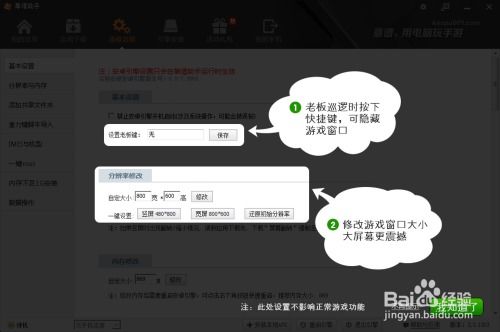
4. 电脑:当然,没有电脑怎么行?
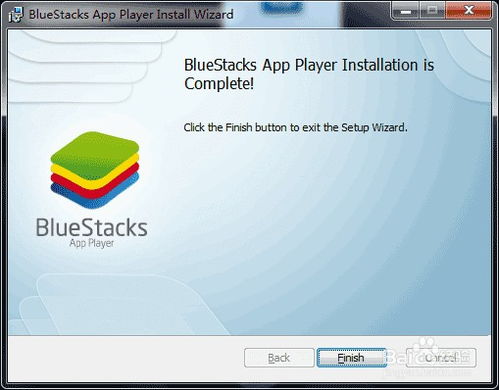
二、制作启动U盘
1. 下载系统镜像:打开浏览器,搜索“Android x86系统镜像”,选择适合你电脑的版本下载。
2. 安装UltraISO:下载并安装UltraISO软件。
3. 烧录镜像:将下载好的系统镜像文件拖拽到UltraISO软件中,选择“启动USB”选项,然后点击“写入”按钮。稍等片刻,U盘就变成了一个可以启动的安卓系统盘啦!
三、设置BIOS启动顺序
1. 重启电脑:将制作好的启动U盘插入电脑USB端口。
2. 进入BIOS:在电脑启动时按下F2(或根据你的电脑型号不同,可能是F10、delete等)进入BIOS设置界面。
3. 设置启动顺序:找到“Boot”选项,将USB启动设置为第一启动项。
4. 保存退出:按F10保存设置并退出BIOS。
四、安装安卓系统
1. 启动电脑:重启电脑,电脑会从U盘启动,进入安卓系统安装界面。
2. 选择安装方式:选择“Install Android to hard disk”选项,将安卓系统安装到电脑硬盘上。
3. 分区选择:根据提示选择硬盘分区,建议选择未分区的空间进行安装。
4. 格式化分区:选择分区格式为“ext3”或“ext4”,然后点击“Next”继续。
5. 安装过程:等待安装过程完成,这个过程可能需要一些时间。
五、安装完成后
1. 重启电脑:安装完成后,重启电脑,电脑会从硬盘启动进入安卓系统。
2. 首次启动:第一次启动安卓系统可能会比较慢,请耐心等待。
3. 设置系统:进入安卓系统后,按照提示进行系统设置,如设置网络、语言等。
六、
通过以上步骤,你就可以在电脑上安装安卓系统啦!从此,你可以在电脑上畅玩安卓游戏,看安卓电影,体验安卓系统的便捷与乐趣。不过,需要注意的是,由于电脑硬件与手机硬件存在差异,部分安卓应用可能无法在电脑上正常运行。
希望这篇文章能帮助你成功安装PC安卓系统,如果你在安装过程中遇到任何问题,欢迎在评论区留言,我会尽力为你解答。让我们一起,开启电脑上的安卓世界吧!
